Как удалить историю просмотров YouTube на ПК / мобильном телефоне
Ютуб — это лучший сайт потокового видео там. Любой желающий может загружать или смотреть видео на платформе бесплатно. Давайте признаем, что мы используем YouTube ежедневно, и это один из основных источников развлечений для нас.
Если вы какое-то время пользовались YouTube, возможно, вы знаете, что YouTube запоминает каждое видео, которое вы смотрели. Однако это произойдет только в том случае, если вы вошли в свою учетную запись Google.
YouTube использует историю посещенных страниц, чтобы показывать вам релевантные видео и рекомендации. Если члены вашей семьи используют вашу учетную запись YouTube, лучше удалить историю просмотров ютуба.
Очистить историю просмотра YouTube на ПК/мобильном устройстве
Итак, если вы также ищете способы удалить историю просмотров на YouTube, вы читаете нужную статью. В этой статье будет представлено пошаговое руководство по как очистить историю ютуба. Давайте проверим.
Программы для Windows, мобильные приложения, игры - ВСЁ БЕСПЛАТНО, в нашем закрытом телеграмм канале - Подписывайтесь:)
Удаление истории YouTube на ПК
Удалить историю YouTube на ПК довольно просто. Итак, если вы используете YouTube со своего ПК, вы должны выполнить несколько простых шагов, описанных ниже.
1. Прежде всего, откройте YouTube в своем веб-браузере. Убедитесь, что вы вошли в свою учетную запись.
2. С левой стороны щелкните значок История кнопка.
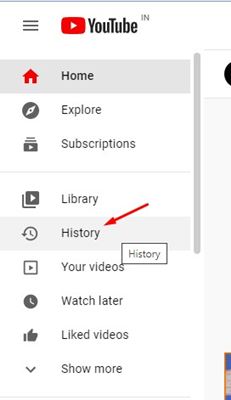
3. Вы получите возможность выбирать между История просмотров» и «История поиска». на правой панели. Выберите История просмотра.
4. Далее нажмите на Очистить всю историю просмотров вариант.
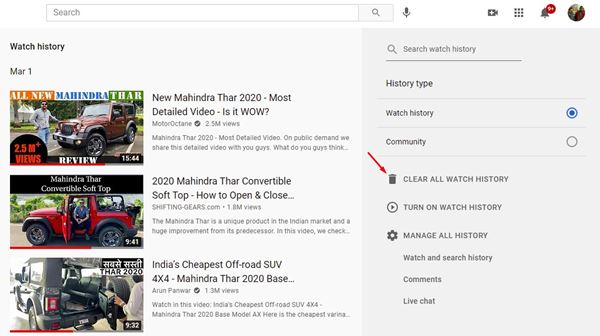
5. Во всплывающем окне подтверждения щелкните значок Очистить историю просмотров кнопку еще раз.
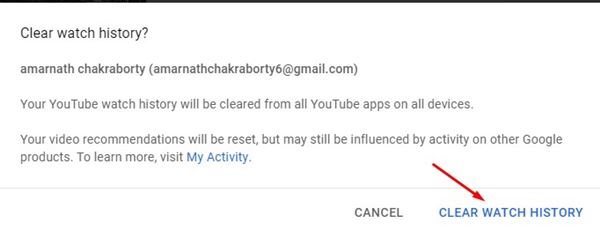
Вот и все! Вы сделали. Вот как вы можете удалить историю просмотров YouTube на своем компьютере.
Очистить историю просмотров YouTube со страницы «Моя активность в Google»
Вы также можете использовать страницу «Моя активность» в Google, чтобы удалить всю историю просмотра YouTube. Этот метод позволяет найти и удалить историю комментариев YouTube.
Единственным недостатком является то, что на странице «Моя активность в Google» отображаются не все видео, которые вы смотрели. Вот как легко очистить историю просмотров на YouTube.
1. Откройте свой любимый веб-браузер и войдите в свою учетную запись Google.
2. Теперь перейдите к YouTube.com и нажмите на Изображение профиля в правом верхнем углу.
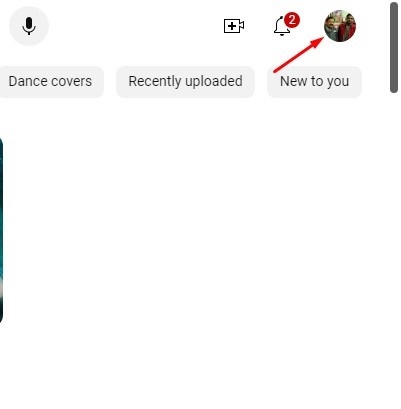
3. В появившемся меню выберите Ваши данные на YouTube вариант.
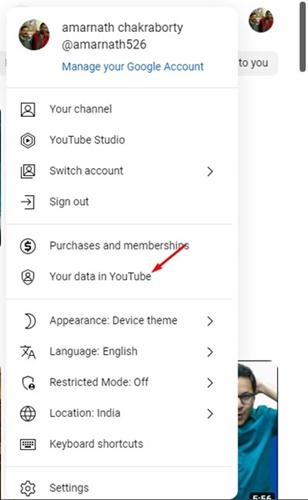
4. Теперь на странице «Ваши данные на YouTube» прокрутите вниз и нажмите Управляйте своей историей поиска на YouTube.
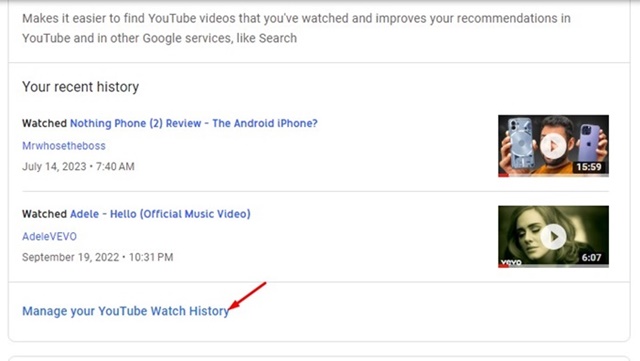
5. Теперь щелкните раскрывающийся список «Удалить» и выберите Удалить все время.
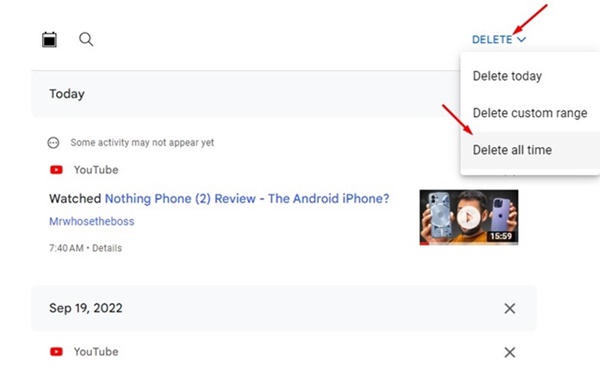
Вот и все! Это еще один простой способ удалить историю с YouTube. Вы можете использовать это, чтобы очистить историю просмотра YouTube, когда захотите.
Очистить историю просмотров YouTube с мобильного устройства
Независимо от того, какое мобильное устройство вы используете, вам необходимо выполнить шаги, указанные ниже. Мы взяли Android, чтобы показать вам шаги.
1. Сначала откройте приложение YouTube на своем устройстве Android.
2. В правом верхнем углу коснитесь своего изображение профиля.
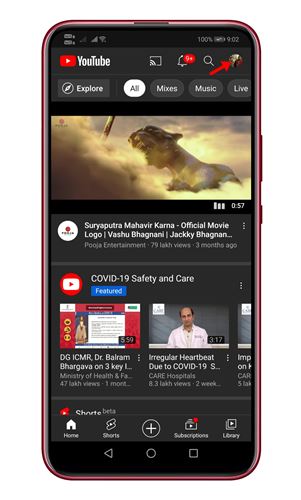
3. На следующем экране коснитесь значка Настройки вариант.
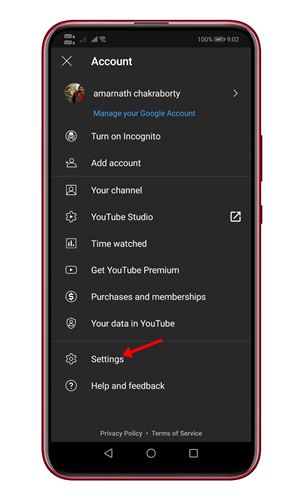
4. В разделе «Настройки» коснитесь История и конфиденциальность вариант.
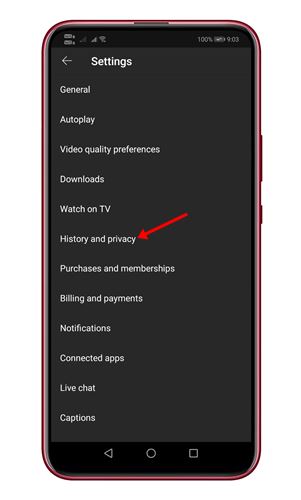
5. Теперь нажмите на Очистить историю просмотров. Вы также можете Очистить историю поиска с того же экрана.
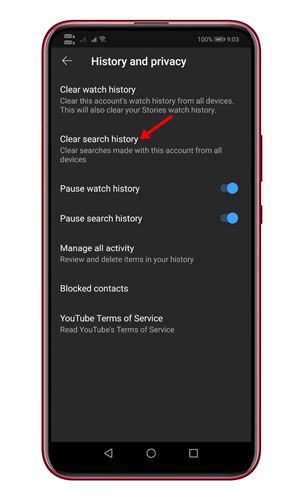
6. Во всплывающем окне подтверждения коснитесь значка Очистить историю просмотров кнопку еще раз.
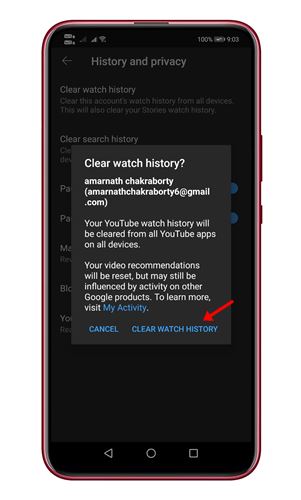
Вот и все! Вы сделали. Вот как вы можете удалить свою историю YouTube на мобильном телефоне.
Итак, эта статья посвящена удаление истории YouTube на ПК и мобильном телефоне. Я надеюсь, что эта статья помогла вам! Пожалуйста, поделитесь им и с друзьями. Если у вас есть какие-либо сомнения, сообщите нам об этом в поле для комментариев ниже.
Программы для Windows, мобильные приложения, игры - ВСЁ БЕСПЛАТНО, в нашем закрытом телеграмм канале - Подписывайтесь:)






